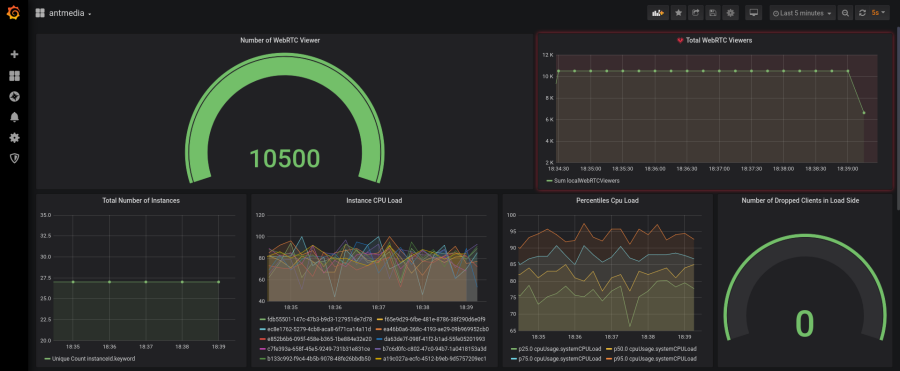Ant Media || 如何輕鬆地在三個步驟中監控 Ant Media Server 實例?
它是如何運作的
對於 Ant Media Server 方面,它只是 Apache Kafka 的事件生產者。 Ant Media Server 每 15 秒向 Apache Kafka 發送實例和串流統計訊息。您可以使用任何其他工具或管道消耗 Apache Kafka 事件。對於我們的情況,我們使用以下管道來收集和可視化統計訊息。
- Ant Media Server 向 Apache Kafka 發送事件
- Logstash 消耗 Apache Kafka 事件並將其寫入 Elastic Search
- Grafana 從 Elastic Search 收集統計訊息並可視化它們
因此,在本文章中,我們展示了如何安裝上述管道,以為 Ant Media Server 實例提供即插即用的監控解決方案。讓我們開始安裝以下組件:
Install Apache Kafka ( link )
Apache Kafka 對於構建 real-time streaming 數據管道以在系統或應用程序之間獲取數據非常有用。
- 安裝 Java,因為 Apache Kafka 需要 Java。
apt-get update && apt-get install openjdk-8-jdk -y - 下載 Apache Kafka,然後解壓歸檔文件
wget -qO- https://archive.apache.org/dist/kafka/2.2.0/kafka_2.12-2.2.0.tgz | tar -zxvf- -C /opt/ && mv /opt/kafka* /opt/kafka - 如下所示 編輯server.properties文件。
vim /opt/kafka/config/server.propertieslisteners=PLAINTEXT://your_server_ip:9092 - 啟動 Apache Kafka
/opt/kafka/bin/zookeeper-server-start.sh /opt/kafka/config/zookeeper.properties & /opt/kafka/bin/kafka-server-start.sh /opt/kafka/config/server.properties &首先,我們啟動了 ZooKeeper,因為 Kafka 需要 ZooKeeper,然後我們啟動了 Kafka。
- 通過運行以下命令檢查它是否正常工作
netstat -tpln | egrep "9092|2181"如果您看到端口(9092 和 2181)處於偵聽模式,則表示它正在工作。您已經完成了第一次安裝。
Run Apache Kafka as a systemd Service. (link)
將 Apache Kafka 作為 systemd 服務運行將使我們能夠使用 systemctl 命令管理 Apache Kafka 服務。
請按照以下說明操作:
- Create
systemdunit file for Apache Kafkavim /lib/systemd/system/kafka.service - 將以下內容複製並貼到您在上面建立的
kafka.service內容中。
請確保您在以下內容中為您的系統設置了正確的 JAVA_HOME 路徑[Unit] Description=Apache Kafka Server Requires=network.target remote-fs.target After=network.target remote-fs.target kafka-zookeeper.service [Service] Type=simple Environment=JAVA_HOME=/usr/lib/jvm/java-1.8.0-openjdk-amd64 ExecStart=/opt/kafka/bin/kafka-server-start.sh /opt/kafka/config/server.properties ExecStop=/opt/kafka/bin/kafka-server-stop.sh [Install] WantedBy=multi-user.target - Create
systemdunit file for Zookeepervim /lib/systemd/system/kafka-zookeeper.service - Copy and paste the below content to the
kafka-zookeeper.servicefile you’ve created above.[Unit] Description=Apache Zookeeper Server Requires=network.target remote-fs.target After=network.target remote-fs.target [Service] Type=simple Environment=JAVA_HOME=/usr/lib/jvm/java-1.8.0-openjdk-amd64 ExecStart=/opt/kafka/bin/zookeeper-server-start.sh /opt/kafka/config/zookeeper.properties ExecStop=/opt/kafka/bin/zookeeper-server-stop.sh [Install] WantedBy=multi-user.target - Enable and reload the systemd daemon to apply new changes.
systemctl enable kafka-zookeeper.service systemctl enable kafka.service - 使用 systemctl 啟動 Apache Kafka
systemctl start kafka-zookeeper.service systemctl start kafka.service
Ant Media Server 的 Kafka 設置 (link)
如果您想監控 Ant Media Server,您需要在文件中設置您的 Apache Kafka 的 IP 地址。 AMS_INSTALLTION_DIR/conf/red5.properties
- 用編輯器打開下面一行
vim /usr/local/antmedia/conf/red5.properties - 編輯以下行
server.kafka_brokers=ip_address:port_number替換ip_address:port_number為 Apache Kafka IP 地址和端口號。例如:server.kafka_brokers=192.168.1.230:9092 - 重啟 Ant Media Server:
service antmedia restart - 檢查它是否正常工作。當你在 kafka server上運行如下命令,如果有數據流,說明一切配置正常。
/opt/kafka/bin/kafka-console-consumer.sh --bootstrap-server 192.168.1.230:9092 --topic ams-instance-stats --from-beginning輸出應如下所示:{"instanceId":"a06e5437-40ee-49c1-8e38-273544964335","cpuUsage": {"processCPUTime":596700000,"systemCPULoad":0,"processCPULoad":1},"jvmMemoryUsage": {"maxMemory":260046848,"totalMemory":142606336,"freeMemory":21698648,"inUseMemory":120907688},"systemInfo": {"osName":"Linux","osArch":"amd64","javaVersion":"1.8","processorCount":1},"systemMemoryInfo": ...
一些有用的 Apache Kafka 命令 (link)
/opt/kafka/bin/kafka-topics.sh --list --bootstrap-server your_kafka_server:9092例如:/opt/kafka/bin/kafka-topics.sh --list --bootstrap-server 192.168.1.230:9092
ams-instance-stats
ams-webrtc-stats
kafka-webrtc-tester-stats
- 如上所述,使用 Kafka Consumer 監控特定主題的消息
/opt/kafka/bin/kafka-console-consumer.sh --bootstrap-server 192.168.1.230:9092 --topic ams-instance-stats --from-beginning
安裝 Elasticsearch 和 Logstash (link)
安裝 Elasticsearch (link)
- 導入 GPG Key 和 Repo
wget -qO - https://artifacts.elastic.co/GPG-KEY-elasticsearch | sudo apt-key add - sudo apt-get install apt-transport-https echo "deb https://artifacts.elastic.co/packages/7.x/apt stable main" | sudo tee -a /etc/apt/sources.list.d/elastic-7.x.list - 更新 package lists 並安裝 elastic search
apt-get update && apt-get install elasticsearch - 啟用並啟動 elasticsearch 服務
systemctl enable elasticsearch.service systemctl start elasticsearch.service
安裝 Logstash (link)
Logstash 是一種服務器端數據處理管道,可同時從多個來源獲取數據,對其進行轉換,然後將其發送到“存儲”(如 Elasticsearch)
- 更新您的 package lists,然後使用以下命令 安裝
logstashapt-get update && apt-get install logstash - 啟用 logstash 服務
systemctl enable logstash.service - Configure logstash.
創建 /etc/logstash/conf.d/logstash.conf 文件並添加以下內容。請不要忘記更換kafka_server_ip並確保elasticsearch_ip正確。#kafka input { kafka { bootstrap_servers => "kafka_server_ip:9092" client_id => "logstash" group_id => "logstash" consumer_threads => 3 topics => ["ams-instance-stats","ams-webrtc-stats","kafka-webrtc-tester-stats"] codec => "json" tags => ["log", "kafka_source"] type => "log" } } #elasticsearch output { elasticsearch { hosts => ["127.0.0.1:9200"] #elasticsearch_ip index => "logstash-%{[type]}-%{+YYYY.MM.dd}" } stdout { codec => rubydebug } } - 保存並關閉文件,然後重啟
logstash服務systemctl restart logstash
測試 Elasticsearch 和 Logstash 配置 (link)
您可以使用以下命令測試 Elasticsearch 和 Logstash 是否正常工作。curl -XGET 'localhost:9200/_cat/indices?v&pretty'
示例輸出:
health status index uuid pri rep docs.count docs.deleted store.size pri.store.size
yellow open logstash-log-2020.03.23 mf-ffIHBSNO4s7_YoUr_Rw 1 1 1300 0 527.5kb 527.5kb
安裝 Grafana (link)
Grafana 是一個開源指標分析和可視化套件。
- 為了安裝 Grafana 服務器,請運行以下命令。
sudo apt-get install -y software-properties-common wget apt-transport-https wget -q -O - https://packages.grafana.com/gpg.key | sudo apt-key add - sudo add-apt-repository "deb https://packages.grafana.com/oss/deb stable main" sudo apt-get update && sudo apt-get install grafana - 啟用並啟動 grafana 服務器
systemctl enable grafana-server systemctl start grafana-server
Configure Grafana (link)
- Login to Web panel(
http://your_ip_address:3000/login) through your web browser. Default username and password isadmin/admin - Click
Add data source
- Select Elasticsearch
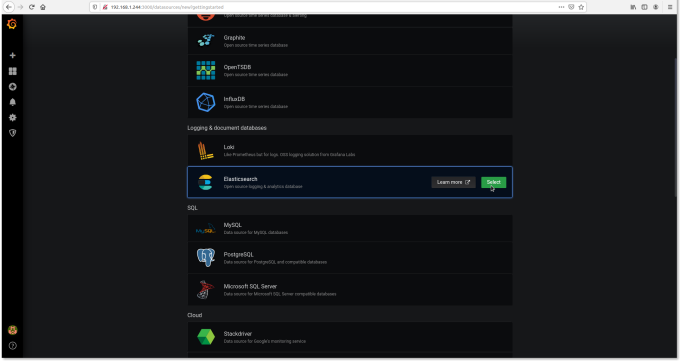
- Set setting as below
URL : http://127.0.0.1:9200 Index name: logstash- Time filed name: @timestamp Version: 7.0+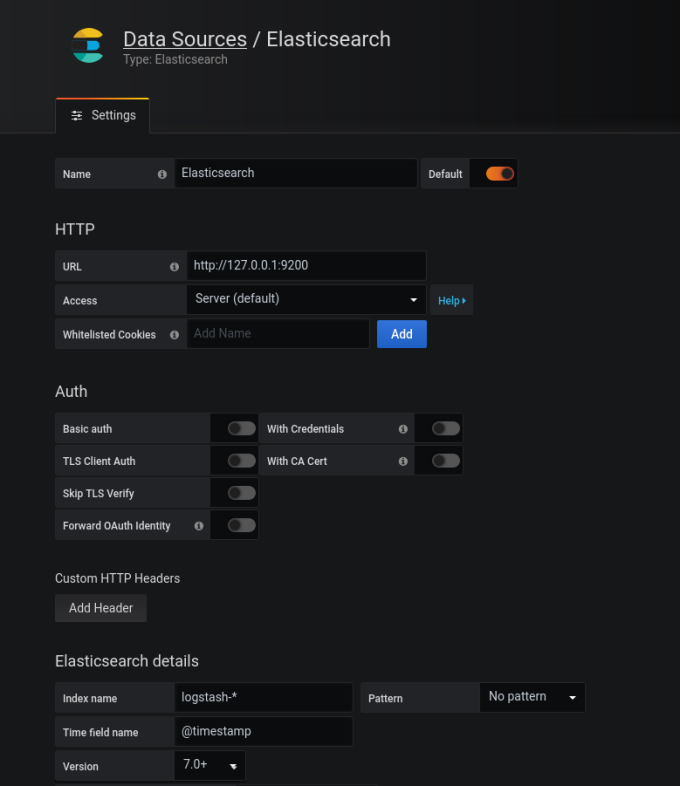
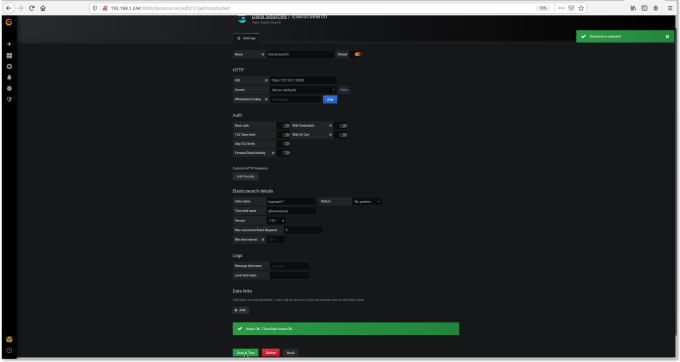
- Click
New dashboard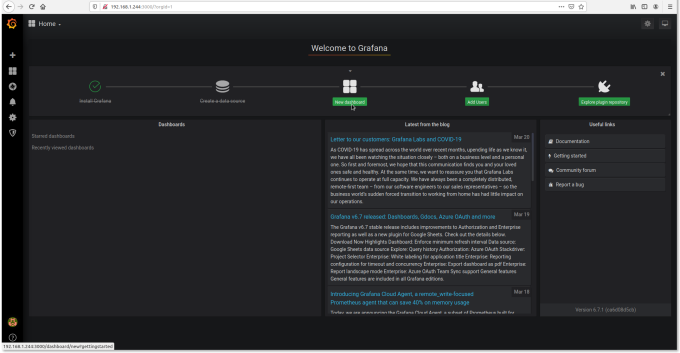
- Click
Add Query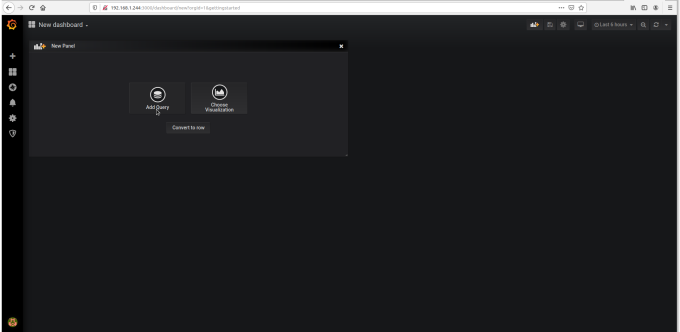
- Choose whatever you want to monitor.
Query: ElasticSearch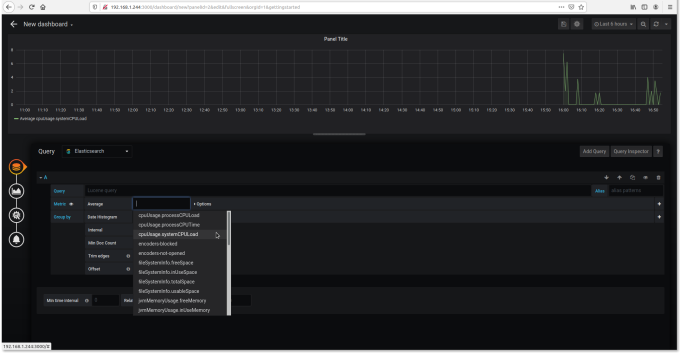
- Ant Media Example Dashboard
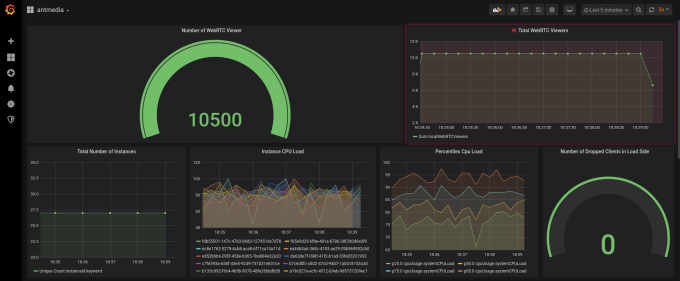
If you would like to use the same dashboard, you can download it from the below link.
https://antmedia.io/antmedia-dashboard.json
Bonus: Create Telegram Alert (link)
- 創建一個新的 New Bot
- 打開 Telegram 並蒐索 @BotFather 用戶並發送以下命令。
/newbot - 當您創建一個 new bot 時,您將得到如下回應。
Use this token to access the HTTP API: 1254341629:AAHYHhJK8TgsUXa7jqBK7wU1bJ8hzWhUFzs Keep your token secure and store it safely, it can be used by anyone to control your bot.
- 打開 Telegram 並蒐索 @BotFather 用戶並發送以下命令。
- 創建頻道並檢索頻道的聊天 ID。
- 在 telegram 中創建一個頻道並以管理員身份邀請您的機器人
- 發送測試消息並獲取聊天 ID
- 使用 cURL 或僅使用瀏覽器訪問下面的 url。不要忘記更換 access token
https://api.telegram.org/bot{USE_YOUR_ACCESS_TOKEN}/getUpdates - 您將獲得如下所示。
{"ok":true,"result":[{"update_id":222389875, "channel_post":{"message_id":2,"chat": {"id":-1001181377238,"title":"test","type":"channel"},"date":1587016720,"text":"test"}}]} - 保存 ID 號:因為我們將在下一步中需要它
-1001181377238
Configure Grafana Notification (link)
我們已經配置了上面的聊天機器人。現在讓我們開始配置 Grafana Notification
- 通過以下方式登錄到 Grafana 網頁面板
http://your_grafana_server:3000 - Click Alerting / Notification Channel
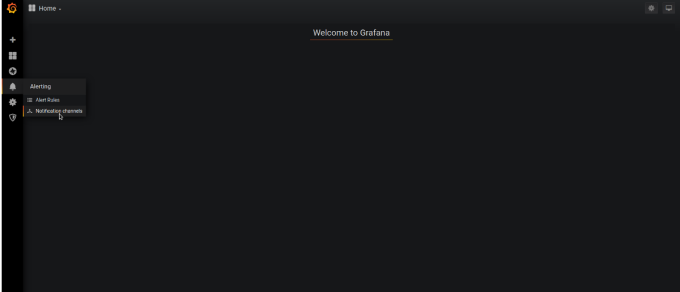
- Add New Channel
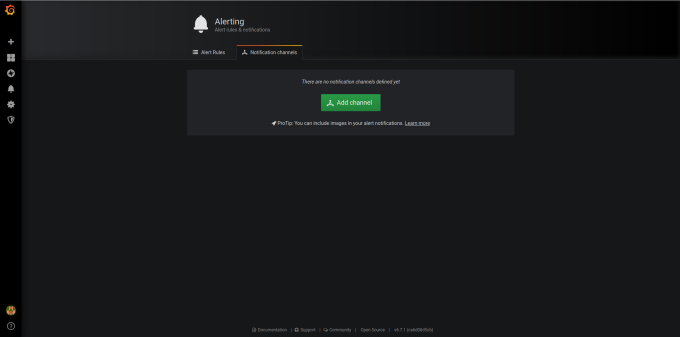
- Configure it as shown in the below screenshot
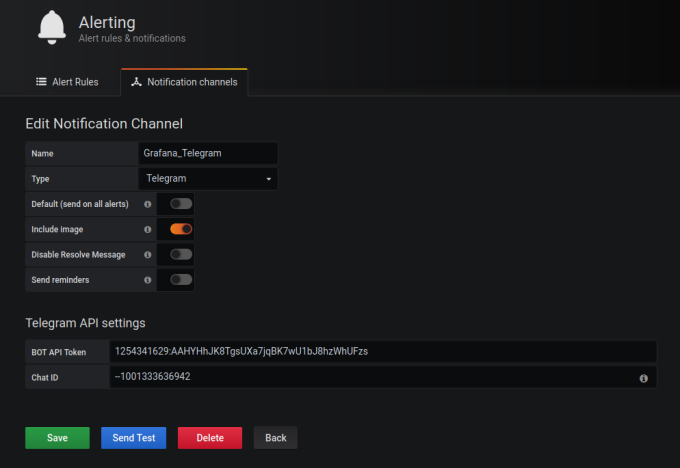
Name : name_of_your_notification. Type : Telegram Bot Api Token: your_bot_token_id Chat ID: your_channel_idIf you click on the Send Test and there is a message on the telegram, everything is fine.
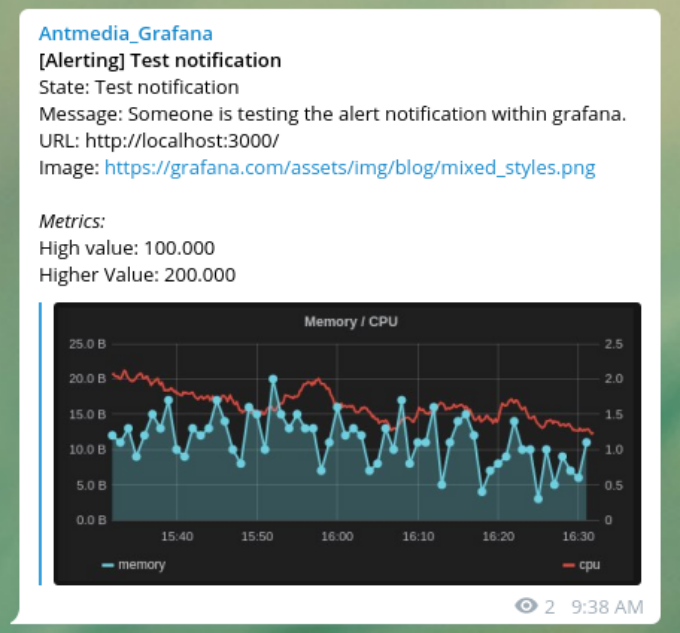
現在您已經根據需要設置了通知。
這是監控 Ant Media Server 的整個設置。
這次的分享到這邊,我們下次見。